Word 365: Įjungti arba Išjungti Automatinį Išsaugojimą

Norite įjungti arba išjungti Automatinio Išsaugojimo parinktį? Sužinokite, kaip įjungti arba išjungti Automatinio Išsaugojimo funkciją Word 2019 arba Microsoft 365.
„Facebook“, kuris liepsnojo visais ginklais, staiga atsiduria daugybėje problemų. Dėl rimtų kaltinimų netinkamu duomenų tvarkymu „Facebook“ atsidūrė tarp daugybės atsiprašymų, prisipažinimų ir naujų pažadų. Akcijos krenta, vartotojai pasitraukia, žiniasklaida kritikuoja, o Markui Zuckerbergui tenka susidurti su tikrai sunkiu laiku. Internetas užpildytas „Kaip ištrinti „Facebook“ paskyros tinklaraščius. Visame šiame chaose radome tai, ko dauguma mūsų nepaisė, ty kontaktus, kuriuos įkėlėme į Facebook.
Prisiminkite, kad kontaktai yra svarbi „Facebook“ funkcija, leidžianti „Facebook“ įkelti kontaktus iš jūsų telefonų katalogo? Taip, daugelis iš mūsų tikriausiai pamiršo, kad „Facebook“ turi visą jūsų kontaktų sąrašą.
Neramus? Jūs neprivalote būti, nes šiame straipsnyje mes padėsime jums ištrinti visus telefonų knygos kontaktus, kuriuos turi „Facebook“.
Kaip pradėti:
1. Prisijunkite prie savo Facebook paskyros ir eikite į puslapį Tvarkyti kvietimus ir importuotus kontaktus.

2. Atsidariusiame puslapyje nenustebkite, jei pastebėsite, kad kvietimai, kuriuos siuntėte prieš daugelį metų (pirmiausia, kai prisijungėte prie Facebook), vis dar yra aktyvūs. Galite juos ištrinti, nes pakviesti asmenys jau yra „Facebook“ nariai. Spustelėkite Pašalinti visus kontaktus, esančius apatiniame kairiajame puslapio kampe.
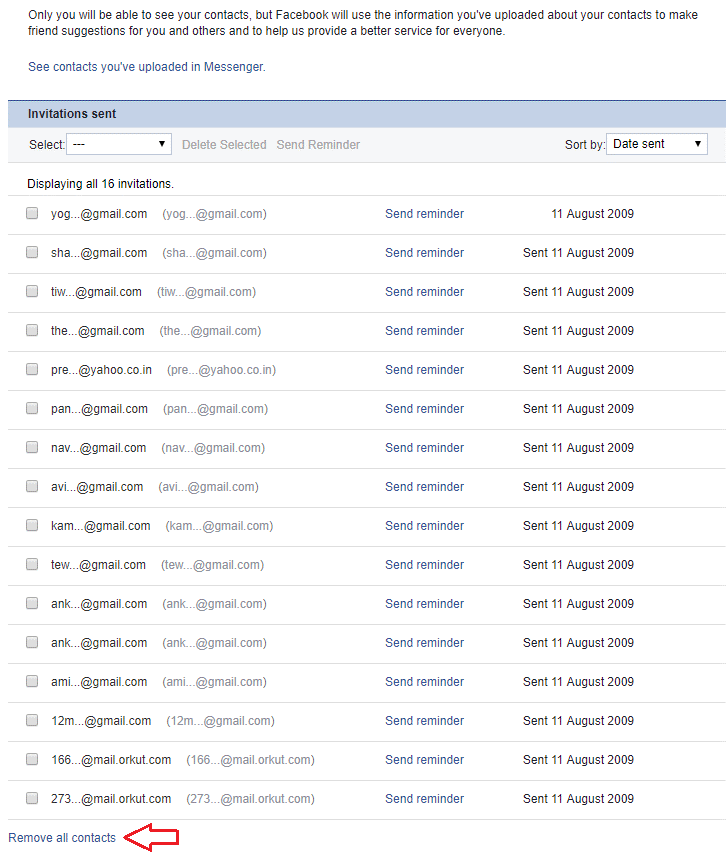
3. Pasirodžiusiame raginime spustelėkite mygtuką Pašalinti, kad vienu metu pašalintumėte visus kontaktus. Raginimas parodys įspėjimą, kad jei pašalinsite importuotus kontaktus, draugo pasiūlymo funkcija gali tapti ne tokia svarbi. Na! susirasti draugą „Facebook“ nėra taip sunku.
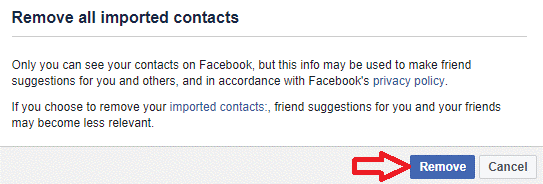
4. Kadangi dabar pašalinote visus laukiančius kvietimus, laikas ištrinti savo telefonų knygos kontaktus, kurie buvo įkelti per Facebook mobilųjį telefoną ir Facebook Messenger programėlę. Norėdami peržiūrėti kontaktus, kurie buvo įkelti per jūsų telefoną, spustelėkite čia . Taip pat galite spustelėti „Žiūrėti kontaktus, kuriuos įkėlėte į Messenger“ puslapyje „Facebook Tvarkyti kvietimus ir importuotus kontaktus“.
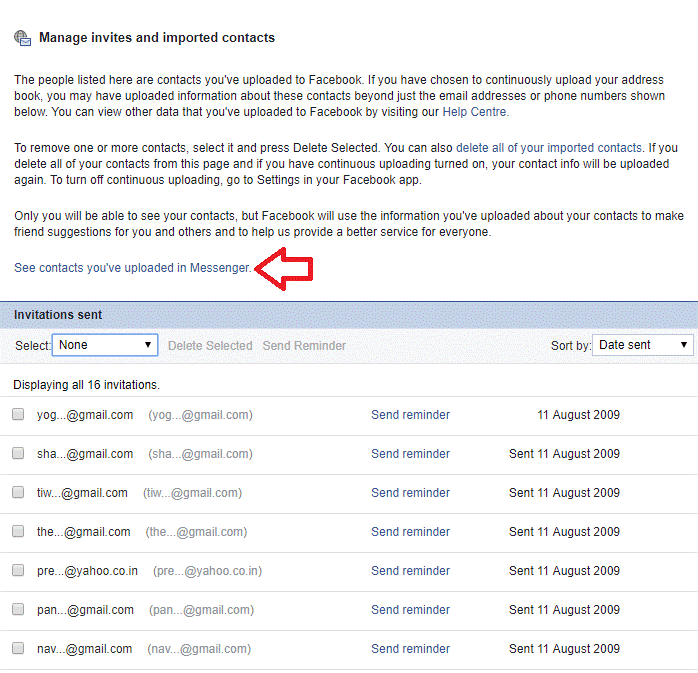
5. Būsite šokiruoti pamatę, kad „Facebook“ turi visą jūsų telefonų kontaktų sąrašą ir jų numerį.
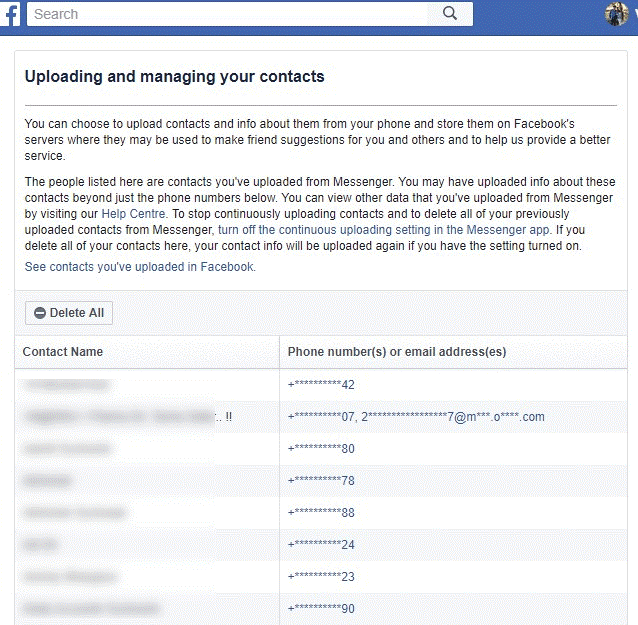
6. Dabar spustelėkite mygtuką Ištrinti viską, kad ištrintumėte visus savo kontaktus kartu su jų telefono numeriais arba el. pašto adresais.
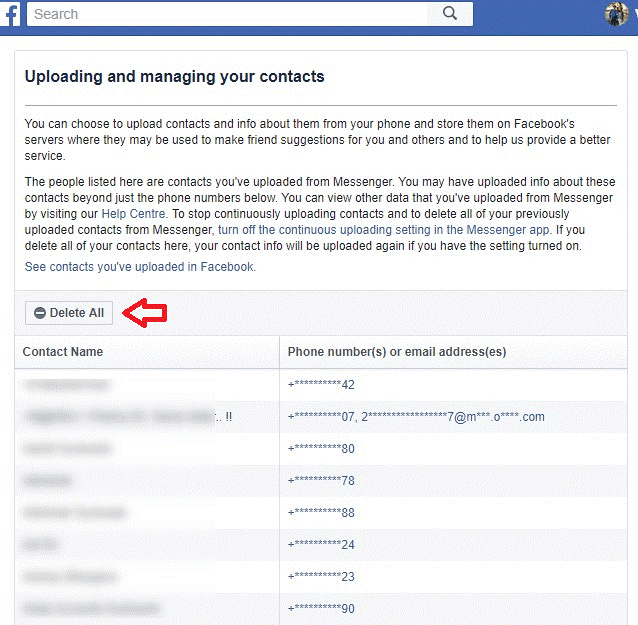
7. Bus rodomas raginimas, nurodantis, kad jei ištrinsite įkeltus kontaktus, „Facebook“ negalės jums pranešti, kai jūsų draugai pradės naudotis „Messenger“.
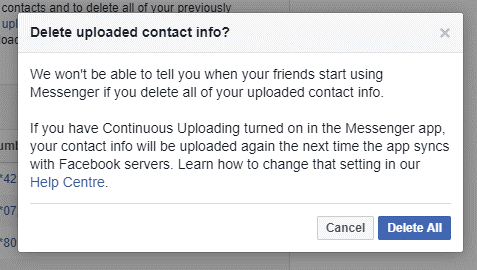
Tačiau, vaikinai, kontaktų ištrynimas yra tik pusė darbo, atlikto pagal aukščiau pateiktą raginimą, jūsų kontaktai bus vėl įkelti, jei įjungsite nuolatinį įkėlimą. Dabar kitas mūsų žingsnis yra neleisti „Facebook“ automatiškai įkelti kontaktų iš jūsų telefono.
Kaip neleisti „Facebook“ automatiškai įkelti kontaktų?
1. Bakstelėkite „Facebook“ piktogramą, kad paleistumėte „Facebook“ savo telefone, ir spustelėkite meniu piktogramą (trys horizontalios lygiagrečios linijos) viršutiniame dešiniajame programos kampe.
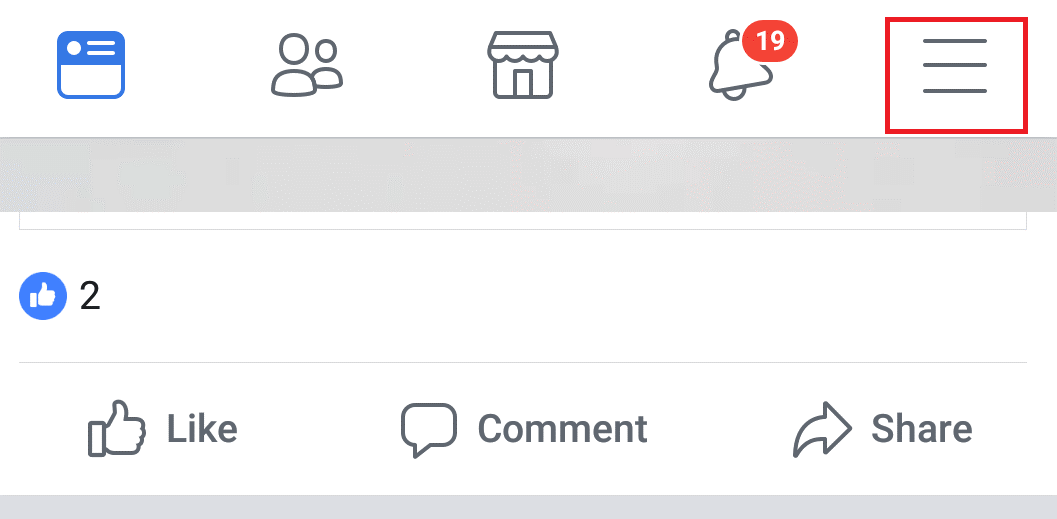
2. Dabar skiltyje Pagalba ir nustatymai bakstelėkite Programos nustatymai.
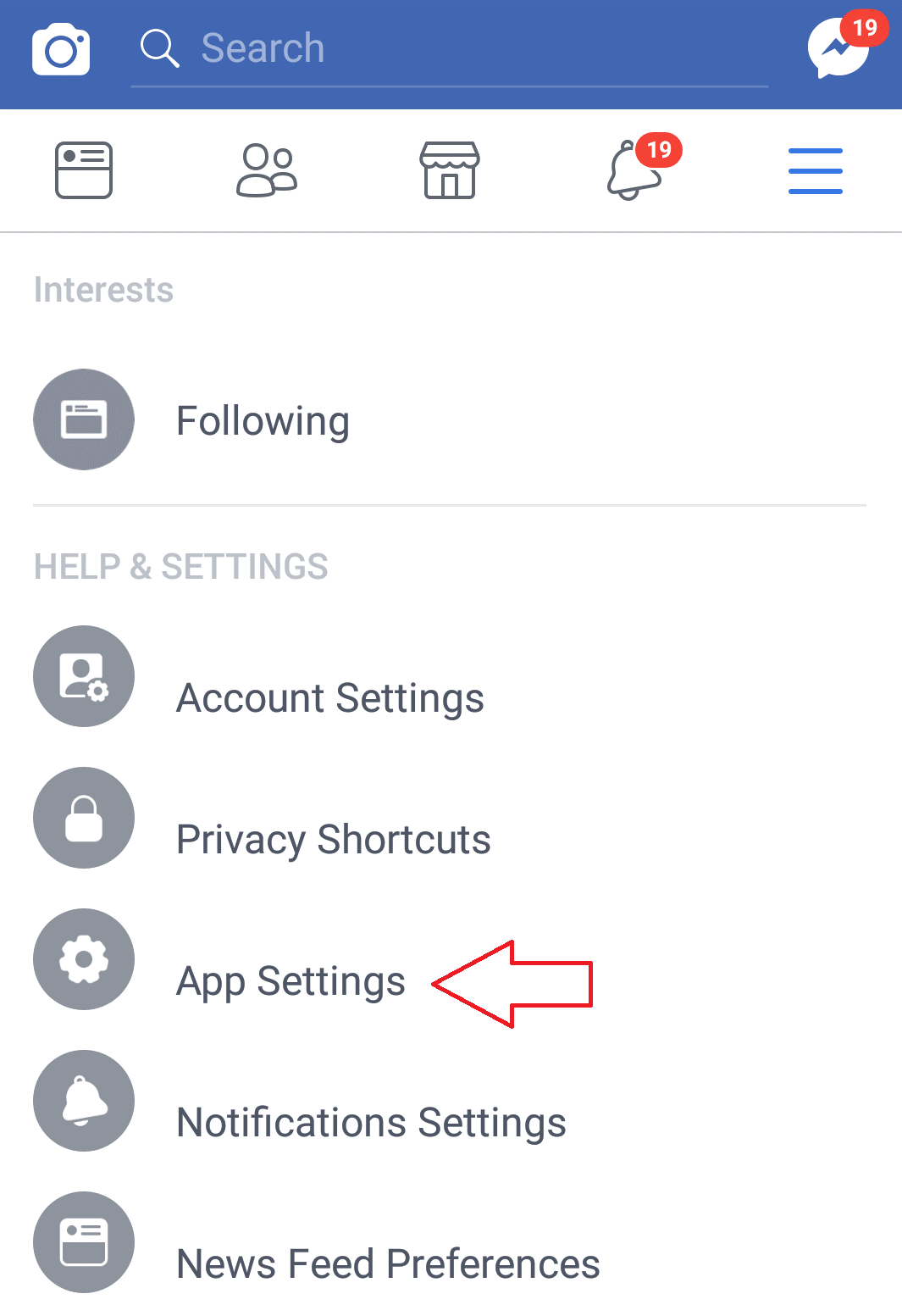
3. Dabar programos nustatymuose bakstelėkite Nepertraukiamas kontaktų įkėlimas, kad jį išjungtumėte. Tai neleis „Facebook“ įkelti jūsų kontaktų į savo serverius.
Jei taip pat naudojate „Facebook Messenger“ programą, taip pat turite išjungti nustatymus.
„iPhone“ arba „iPad“:
Tai viskas, vaikinai. Dabar jūs ne tik veiksmingai ištrynėte visą savo kontaktinę informaciją, kuri saugoma „Facebook“ serveriuose, bet ir išjungėte automatinį kontaktų įkėlimą.
Norite įjungti arba išjungti Automatinio Išsaugojimo parinktį? Sužinokite, kaip įjungti arba išjungti Automatinio Išsaugojimo funkciją Word 2019 arba Microsoft 365.
Sužinokite, kaip lengvai pašalinti Bing iš Windows 11 paieškos sistemos, kad gautumėte geresnius paieškos rezultatus.
Sužinokite, kaip išspręsti „Windows 11“ failų naršyklės problemas ir atnaujinti į modernią sąsają su mūsų naudingais patarimais.
Sužinokite, kaip greitai ir lengvai rasti „Mano kompiuterį“ sistemoje „Windows 11“ ir „Windows 10“. Šiame straipsnyje pateikiame naudingus patarimus ir sprendimus.
Neskelbkite savo nuotraukų nemokamai „Instagram“, kai už jas galite gauti pinigų. Skaitykite ir žinokite, kaip užsidirbti pinigų „Instagram“ ir išnaudokite visas šios socialinių tinklų platformos galimybes.
Sužinokite, kaip lengvai redaguoti ir pašalinti PDF metaduomenis. Šis vadovas padės lengvai redaguoti arba pašalinti PDF metaduomenis keliais paprastais būdais.
Ar žinote, kad „Facebook“ turi visą jūsų telefonų knygos kontaktų sąrašą kartu su jų vardu, numeriu ir el. pašto adresu.
Dėl šios problemos kompiuteris gali tinkamai neveikti ir gali reikėti pakeisti saugos nustatymus arba atnaujinti tvarkykles, kad juos išspręstumėte.
Šis tinklaraštis padės skaitytojams konvertuoti įkrovos USB į ISO failą naudojant trečiosios šalies programinę įrangą, kuri yra nemokama ir apsaugota nuo kenkėjiškų programų.
Patekote į „Windows Defender“ klaidos kodą 0x8007139F ir sunku atlikti nuskaitymą? Štai būdai, kaip galite išspręsti problemą.
Šis išsamus vadovas padės ištaisyti „Task Scheduler Error 0xe0434352“ jūsų „Windows 11/10“ kompiuteryje. Patikrinkite pataisymus dabar.
„LiveKernelEvent 117“ „Windows“ klaida sukelia jūsų kompiuterį užšąla arba netikėtai sugenda. Sužinokite, kaip diagnozuoti ir ištaisyti, atlikdami ekspertų rekomenduojamus veiksmus.
Šis tinklaraštis padės skaitytojams išspręsti „PowerPoint“ neleis įrašyti garso problemų „Windows“ kompiuteryje ir netgi rekomenduos kitus ekrano įrašymo pakaitalus.
Svarstote, kaip rašyti PDF dokumente, nes turite užpildyti formas, pridėti komentarų ir parašyti. Aptikote tinkamą įrašą, skaitykite toliau!
Šis tinklaraštis padės vartotojams pašalinti vandens ženklą „System Requirements Not Met“ ir mėgautis sklandesne ir saugesne „Windows 11“ patirtimi bei švaresniu darbalaukiu.
Šis tinklaraštis padės „MacBook“ naudotojams suprasti, kodėl kyla „Pink Screen“ problemos ir kaip jas greitai ir paprastais veiksmais išspręsti.
Sužinokite, kaip visiškai arba pasirinktinai išvalyti „Instagram“ paieškos istoriją. Taip pat atgaukite saugyklos vietos pašalindami pasikartojančias nuotraukas naudodami geriausią „iOS“ programą.
Išmokite ištaisyti klaidos kodą 36 „Mac“ išoriniuose diskuose. Nuo terminalo komandų iki failų leidimų atraskite sklandaus failų perdavimo sprendimų.
Staiga negaliu dirbti su savo HID skundu jutikliniu ekranu. Aš nesuprantu, kas pateko į mano kompiuterį. Jei tai jūs, čia yra keletas pataisymų.
Šis tinklaraštis padės skaitytojams ištaisyti 76 vykdymo klaidą: kelias nerastas „Windows“ asmeniniame kompiuteryje atlikus ekspertų rekomenduojamus veiksmus.
„Windows 10“ suteikia daugybę pelės tinkinimo parinkčių, todėl galite lanksčiai nustatyti, kaip veikia jūsų žymeklis. Šiame vadove gerai pasimokykite, kaip efektyviai naudoti savo pelę.
Sužinokite, kaip paaukoti Robux savo draugams Roblox platformoje. Šiame straipsnyje rasite efektyvius metodus, kaip pasidalinti Robux greitai ir lengvai.
Išsamus vadovas, kaip <strong>atšaukti „Netflix“</strong> prenumeratą ir atsisakyti paskyros. Sužinokite, kokios yra priežastys ir procesas, kaip tai padaryti.
Sužinokite, kaip daryti geresnes asmenukes su išmaniojo telefono kamera, naudojant efektyvius patarimus ir gudrybes.
Kaip atkurti gamyklinius Meta Quest 2 suraskite visus paslapčių ir gudrybių sprendimus, kad pagerintumėte savo virtualios realybės patirtį.
Sužinokite, kas peržiūrėjo jūsų „Instagram“ profilį, naudojant efektyvius įrankius ir strategijas. Išsiaiškinkite, kaip sekti savo „Insta“ persekiotojus!
Kaip įjungti nuotolinio darbalaukio ryšius „Windows 10“: žingsniai, patarimai ir priemonės, kad būtų galima pasiekti kompiuterį nuotoliniu būdu. Sužinokite daugiau apie „Windows Remote Desktop Connection“.
Pasitaiko atvejų, kai pokalbio draugas gali jus suerzinti ir nenorite, kad jis matytų jūsų istorijas ar žavesius. Tokiu atveju sužinokite, kaip pašalinti arba užblokuoti ką nors „Snapchat“.
Kaip pataisyti, kad „Nintendo Switch“ neįsijungtų? Štai 4 paprasti sprendimai, kaip ištaisyti, kad „Nintendo Switch“ neįsijungtų.
Gaukite atsakymus į „Android“ problemą: kaip iš naujo paleisti telefoną be maitinimo mygtuko? Aptarti šeši geriausi būdai iš naujo paleisti telefoną nenaudojant maitinimo mygtuko.




























